如何采用两轴线柱图制作柏拉图 23页PPT文档
- 格式:ppt
- 大小:1.41 MB
- 文档页数:23

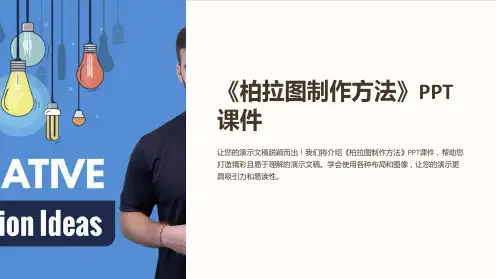

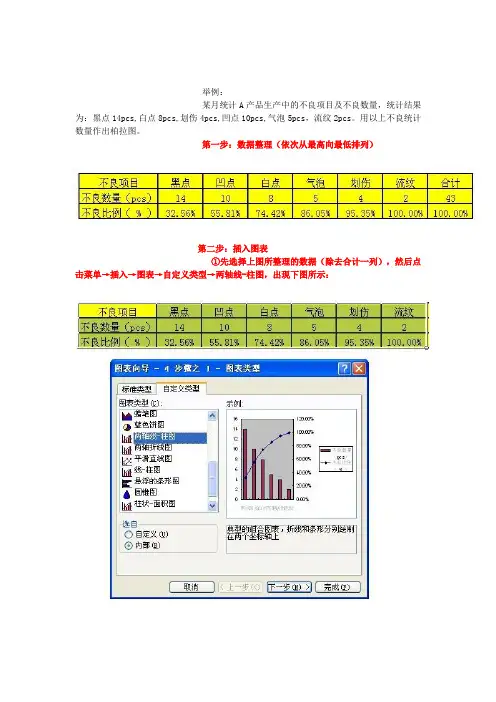
举例:某月统计A产品生产中的不良项目及不良数量,统计结果为:黑点14pcs,白点8pcs,划伤4pcs,凹点10pcs,气泡5pcs,流纹2pcs。
用以上不良统计数量作出柏拉图。
第一步:数据整理(依次从最高向最低排列)第二步:插入图表①先选择上图所整理的数据(除去合计一列),然后点击菜单→插入→图表→自定义类型→两轴线-柱图,出现下图所示:②出现上图所示之后,点击:下一步→下一步→下一步→完成,柏拉图雏形作成,如下图所示:第三步:图表中Y轴左右两边的刻度整理①鼠标右键点击图表Y轴左侧,出现下图所示②点击坐标轴格式,出现下图,然后将“最小值”设置为“0”,“最大值”设置为“43”(不良数量的总数为43)然后点击确认,再用同样的方法点击Y轴右侧,将“最小值”设置为“0”,“最大值”设置为“100%”(不良数量的总百分比为100%),“主要刻度单位”设置为“25%”,然后图形如下所示:第四步:柱图调整(柏拉图的柱子之间是没有空隙的)①鼠标右键点击图中柱图,然后点击:数据系列格式,如下图所示:②然后点击选项,然后将“分类间距”设置为"0" ,勾选“依数据点分色”(为了不良项目区分更加明显,也可以不选)然后确定,就得出柏拉图啦第六步:百分比“源数据”选择区域调整(百分比的第一个数据为不良最高所占比例)①将百分比源数据第一个数值前面的单元格设置为“0”。
②鼠标右键点击图表,选择源数据,然后在“系列”点击“不良比例(%)”,将值的选定区域的开始的单元格设置成前面设置为“0”的单元格数值。
如下图所示,然后点击确定。
第七步:柏拉图作成①上图所示点击确定后,在图上单击鼠标右键,选择“图表选项”,然后选择“坐标轴”,勾选“次坐标轴”的“分类(X)轴”,然后点击确定。
②上图点击确定后,在下图所示的“次X轴位置”单击右键选择“坐标轴格式”③点击“刻度”后,去掉“数值(Y)轴至于分类之间”前面的勾。
然后确定④上图点击确定后,重复前面②的步骤,然后点击“图案”,然后在右边的三项:主要刻度线类型,次要刻度线类型,刻度线标签三项都选择“无”⑤上图点击确定后,正确的柏拉图就作成啦()。


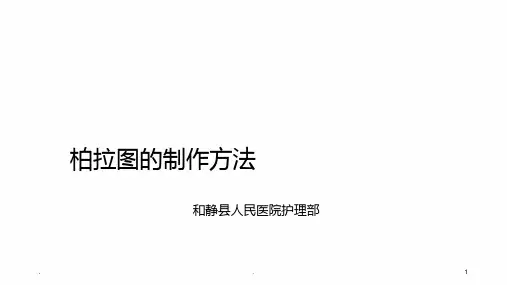
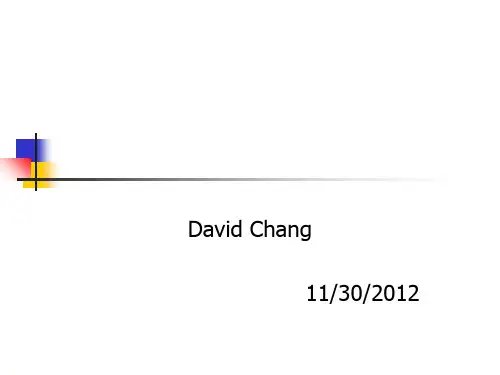
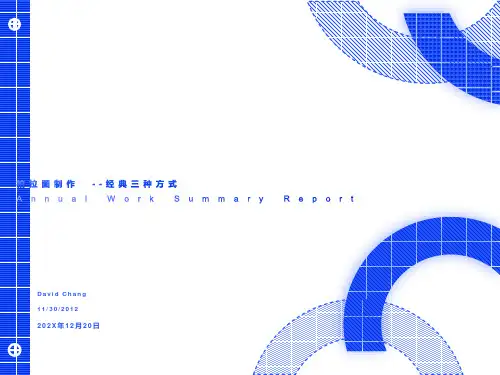


在PPT中制作“柏拉图”这种图表叫柏拉图,在工作日常中会经常用到,今天我们一起来学习如何在07版PPT中制作柏拉图1、新建PPT插入-〉图表-〉柱形图-〉簇状柱形图这里需要注意的是,目前只有二维平面图才能直接制作柏拉图,所以大家制作柏拉图时,图表类型一定要选择这一类的图表,在07中只有这三种类型才能直接制作柏拉图.2、由于是直接在PPT中插入图表类型后,要修改一下数据根据自己的需要红圈中的数据数据修改前数据修改为数据修改后PPT内的图表会自动改变为3、选择数据进行变形现在回到PPT中进行编辑,首先选中“同比”项的柱子,任意一根都行,只要是嫩绿那根就OK,然后左键:选择“设置数据点格式”-〉“系列绘制在”选择“次坐标轴”这时图表中的同比柱纵坐标就跑到了右侧来了。
这里提醒一下,如果一开始插入的图表类型不是二维平面图的,在这个地方是没有主次坐标轴选择项的。
好了,继续在“嫩绿柱"选定状态下,这个很关键哟,一定是选定状态下“设计”—〉“更改图表类型”—〉“折线图"->“带数据标记点的折线图”确定:)我们想要的柏拉图出现了4、美化图表现在我们来美化一下图表,由于是二维平面图,图标看上去并不漂亮,所以要美化后才能得到漂亮的柏拉图先选中图表,“设计"->“图表布局”-〉“图表布局1”,调出图表标题,然后更改为自己需要的标题通过图表布局1-11的功能,把图表布局调整自己的需要的布局,也可以通过“布局”菜单来调整然后可以先中图表中的各个部件进行美化,比如我们美化一下柱子,我选中蓝柱子,然后右键——〉“设置数据系列格式”然后选择“三维格式",进行调整一滴水由于这样的调整方式一次只能调整一个小部件,大家可以使用PPT已设计好的样式来进行设计5、提示一下,大家很多时间是在EXCEL中编辑数据的,在EXCEL中,制作图的方法同PPT中是一样的,大家可以在EXCEL中制作好后再自制到PPT中来,但由于PPT不同模版的默认设计不同,从EXCEL中制作好后再自制到PPT中来的时候,常常会出现变色的情况,而且07版的PPT还有一个小毛病,就是从EXCEL直接插入的图表,会出现打开后图表消失的情况,所以建议大家在EXCEL中做好图片后,截屏成图片,然后再插入到PPT中来,而且制作图表的EXCEL文件不要删除,以便更改数据或图表。